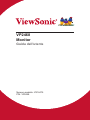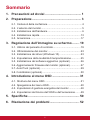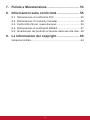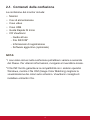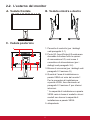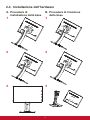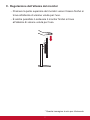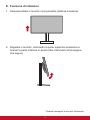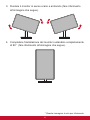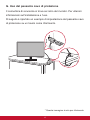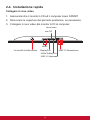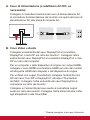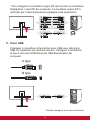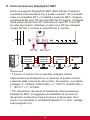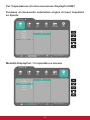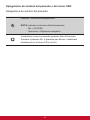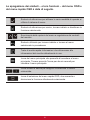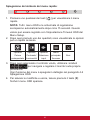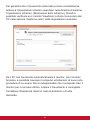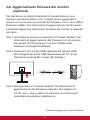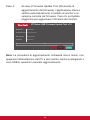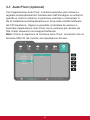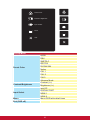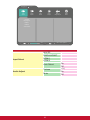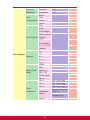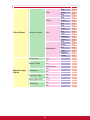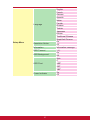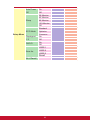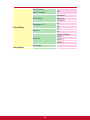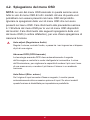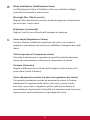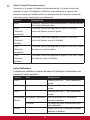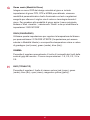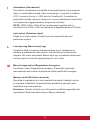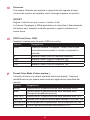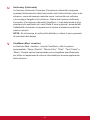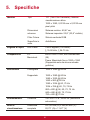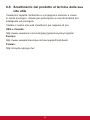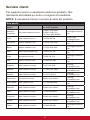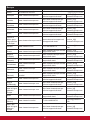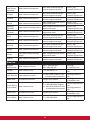VP2468
Monitor
Guida dell’utente
Numero modello:
VS16475
P/N: VP2468

Grazie per aver scelto View-
Sonic
Con oltre 30 anni come fornitore leader mondiale di soluzioni
visive, ViewSonic si sforza di superare le aspettative mondiali
di evoluzione tecnologica, innovazione e semplicità. Noi
di ViewSonic riteniamo che i nostri prodotti abbiano il
potenziale per avere un impatto positivo nel mondo e siamo
fiduciosi che il prodotto ViewSonic scelto sia estremamente
utile.
Grazie di nuovo per aver scelto ViewSonic!

iii
Sommario
1. Precauzioni ed Avvisi ........................................ 1
2. Preparazione ....................................................... 3
2-1. Contenuti della confezione ................................................ 4
2-2. L’esterno del monitor ......................................................... 5
2-3. Installazione dell'hardware ................................................ 6
2-4. Installazione rapida ......................................................... 13
2-5. Accensione ...................................................................... 17
3. Regolazione dell’immagine su schermo ........ 19
3-1. Utilizzo del pannello di controllo ...................................... 19
3-2. Ottimizzazione del monitor .............................................. 23
3-3. Installazione dei driver (Windows 10) ............................. 23
3-4. Impostazione della modalità di temporizzazione ............. 25
3-5. Installazione del software aggiuntivo (optional) .............. 26
3-6. Aggiornamento firmware del monitor (optional) ............... 27
3-7. Auto Pivot (optional) ........................................................ 29
3-8. Colorbration (optional) ..................................................... 30
4. Introduzione al menu OSD .............................. 31
4-1. Struttura del menu OSD .................................................. 31
4-2. Spiegazione del menu OSD ............................................ 40
4-3.
Impostazioni di gestione energetica del monitor .................48
4-4. Impostazioni del blocco dell’OSD e dell’accensione ....... 49
5. Specifiche ......................................................... 50
6. Risoluzione dei problemi ................................. 52

iv
7. Pulizia e Manutenzione .................................... 53
8. Informazioni sulla conformità ......................... 55
8-1. Dichiarazione di conformita FCC .................................... 55
8-2. Dichiarazione IC (Industry Canada) ................................ 56
8-3. Conformità CE per i paesi Europei .................................. 56
8-4. Dichiarazione di conformità RAEE2 ................................ 57
8-5. Smaltimento del prodotto al termine della sua vita utile .. 59
9. Le informazioni del copyright ......................... 60
Garanzia limitata ..................................................................... 64

1
1. Precauzioni ed Avvisi
1. Leggere completamente le istruzioni prima di usare
l’apparecchio.
2. Conservare le istruzioni in un luogo sicuro.
3. Osservare tutti gli avvisi e le istruzioni.
4. Sedere ad almeno 18” / 45cm dal monitor.
5. Maneggiare sempre il monitor con cura quando viene spostato.
6. Non rimuovere il pannello posteriore. Questo monitor contiene
componenti con tensioni elevate, se toccati, possono causare
gravi lesioni.
7. Non utilizzare l’apparecchio vicino ad acqua. Attenzione: per
ridurre il rischio di incendio o di folgorazione, non esporre
l’apparecchio a pioggia o umidità.
8. Evitare l’esposizione del monitor alla luce diretta del sole o altre
sorgenti di calore. Orientare il monitor lontano dalla luce diretta
del sole per ridurre i riessi del sole.
9. Pulire con un panno morbido e asciutto. Se è necessaria una
pulizia più scrupolosa, fare riferimento alla sezione “Pulizia del
monitor” – di questa guida – per altre istruzioni.
10. Evitare di toccare lo schermo. Gli oli della pelle sono difficili la
rimuovere.
11. Non stronare o applicare pressione sul pannello del monitor
poiché si potrebbe danneggiare in modo permanente lo
schermo.
12. Non ostruire le aperture di ventilazione. Installare in conformità
con le istruzioni del fornitore.
13. Non installare vicino a fonti di calore come radiatori, stufe o altri
apparecchi (per es. gli amplificatori) che producono calore.
14. Posizionare il monitor in un’area ben ventilata. Non posizionare
oggetti sul monitor che impediscono la dissipazione del calore.

2
15. Non posizionare oggetti pesanti su monitor, cavo video o cavo di
alimentazione.
16. In caso di fumo, rumori anomali o odori strani, spegnere
immediatamente il monitor e contattare il rivenditore o
ViewSonic. Continuare a usare il monitor in queste condizioni
può essere pericoloso.
17. Non eliminare la caratteristica di sicurezza della spina
polarizzata o della spina con scarico a terra. Una spina
polarizzata ha due lamierine di cui una più larga dell’altra. Una
spina con scarico a terra ha due lamierine ed un terzo perno
per il collegamento a terra. La lamierina più larga o il terzo
perno sono forniti per la vostra sicurezza. Se la spina fornita
non si inserisce nella presa, consultare un elettricista per la
sostituzione della vecchia presa.
18. Protect the power cord from being walked on or pinched
particularly at plugs, convenience receptacles and the point
where they exit from the apparatus. Be sure that the power
outlet is located near the unit so that it is easily accessible.
19. Utilizzare solo collegamenti/accessori specificati dal fornitore.
20. Usare soltanto con un carrello, scaffale, treppiede,
supporto, o tavolo consigliato dal fornitore o
venduto con il prodotto. Quando si usa un carrello,
prestare attenzione quando si sposta il gruppo
carrello/apparecchio per evitare ferimento alle
persone.
21. Disconnettere l’apparecchio se inutilizzato per lunghi periodi di
tempo.
22. Fare riferimento, per la riparazione a, personale qualificato
dell’assistenza. Si richiede l’assistenza se l’apparecchio è stato
danneggiato in ogni maniera, come ad es. se il cavo di corrente
o la spina sono danneggiati, se è stato versato del liquido o
degli oggetti sono caduti nel prodotto, se l’apparecchio è stato
esposto a pioggia o ad umidità, non funziona normalmente, o è
stato fatto cadere.

3
2. Preparazione
Conservare la confezione originale, il modulo di registrazione e la
ricevuta nel caso insorgessero problemi ed il prodotto acquistato
debba essere restituito per qualsiasi motivo. Questi elementi che
renderanno più semplici le procedure di verifica, riparazione,
rimborso e/o restituzione del prodotto.
Contattare il l’Assistenza clienti per chiedere aiuto in caso di
problemi con il prodotto o di domande che non sono state affrontate
nella Guida.
Importante! Conservare la confezione originale e tutti i materiali
d’imballaggio per eventuali spedizioni future.
NOTA: Il termine "Windows" usato in questa guida si riferisce al
sistema operativo Microsoft Windows.

4
2-1. Contenuti della confezione
La confezione del monitor include:
• Monitor
• Cavi di alimentazione
• Cavo video
• Cavo USB
• Guida Rapida Di Inizio
• CD ViewSonic
- Guida all’uso
- File INF/ICM*
- Informazioni di registrazione
- Software aggiuntivo (opzionale)
NOTA:
1
I cavi video inclusi nella confezione potrebbero variare a seconda
del Paese. Per ulteriori informazioni, rivolgersi al rivenditore locale.
2
Il file INF fornito garantisce la compatibilità con i sistemi operativi
Windows, mentre il file ICM (Image Color Matching) migliora la
visualizzazione dei colori sullo schermo. ViewSonic consiglia di
installare entrambi i file.

5
2-2. L’esterno del monitor
A. Veduta frontale B. Veduta sinistra e destra
C. Veduta posteriore
241 3
5
1. Pannello di controllo (per i dettagli
vedi paragrafo 3-1)
2. Porta I/O (Input/Output) Questa area
dovrebbe includere tutte le opzioni
di connessione I/O, così come il
connettore di alimentazione (per i
dettagli vedi paragrafo 2-4)
3. Blocco di sicurezza (per i dettagli vedi
paragrafo 2-3 sezione G)
4. Questa è l’area di installazione a
parete VESA sul retro del monitor*.
Per la procedura di installazione
a parete VESA, fare riferimento al
paragrafo 2-3 sezione F per ulteriori
istruzioni.
* La capacità di installazione a parete
VESA varia in base al modello: alcuni
modelli non hanno la capacità di
installazione a parete VESA.
5. altoparlante

6
2-3. Installazione dell'hardware
A. Procedura di
installazione della base
B. Procedura di rimozione
della base
1 1
2
2
3
3

7
C. Regolazione dell’altezza del monitor
- Premere la parte superiore del monitor verso il basso finché si
trova all'altezza di visione voluta per l'uso.
- È anche possibile ri-sollevare il monitor finché si trova
all'altezza di visione voluta per l'uso.
* Questa immagine è solo per riferimento

8
D. Regolazione dell’angolazione
- Dopo aver regolato l'altezza del monitor, mettersi davanti al
monitor in modo che sia centrato di fronte a sé.
- L'angolazione dello schermo può essere regolata spostando
il pannello, inclinandolo avanti o indietro. Può essere
regolato da -5° a 21°, per una esperienza visiva flessibile e
confortevole*.
Lato posteriore Lato anteriore
* Gli angoli di regolazione variano in base a ogni singolo modello.
* Questa immagine è solo per riferimento

9
E. Funzione di rotazione
1. Sollevare/alzare il monitor il più possibile (altezza massima).
2. Regolare il monitor, inclinando la parte superiore posteriore e
tirando la parte inferiore in avanti (fare riferimento all’immagine
che segue).
* Questa immagine è solo per riferimento

10
3. Ruotare il monitor in senso orario e antiorario (fare riferimento
all’immagine che segue).
4. Completare l'installazione del monitor ruotandolo completamente
di 90 ° (fare riferimento all’immagine che segue).
* Questa immagine è solo per riferimento

11
F. Installazione del kit per il montaggio a muro (opzionale)
NOTA: Da usare solo con supporti per montaggio su parete
omologati UL.
Per ottenere un kit di montaggio a parete o una base a regolazione
di altezza, contattare ViewSonic
®
o il proprio rivenditore locale.
Consultare le istruzioni fornite con il kit per il montaggio a muro. Per
convertire il monitor da monitor installato sulla scrivania a monitor
installato a parete, procedere come segue:
1. Trovare il kit di montaggio a parete compatibile VESA che
soddisfi i quaternioni di seguito:
Carico
max.
Modello di foro
(L x A; mm)
Pad interfac-
cia (L x A x P)
Foro
pad
Q.tà e specica
vite
14kg 100mm x 100mm
115 mm x
115 mm x
2.6 mm
Ø 5mm
4 piece
M4 x 10mm
2. Verificare che il tasto di accensione sia spento, quindi scollegare
il cavo di alimentazione.
3. Posizionare il monitor rivolto verso il basso su un asciugamano
o coperta.
4. Rimuovere la base. (Potrebbe essere necessaria la rimozione
delle viti.)
5. Fissare la staffa di montaggio dal kit di montaggio a parete
utilizzando viti della lunghezza appropriata.
6. Fissare il monitor alla parete seguendo le istruzioni presenti nel
kit per il montaggio a parete.

12
G. Uso del passante cavo di protezione
Il connettore di sicurezza si trova sul retro del monitor. Per ulteriori
informazioni sull'installazione e l'uso.
Di seguito è riportato un esempio di impostazione del passante cavo
di protezione su un tavolo come riferimento.
* Questa immagine è solo per riferimento

13
2-4. Installazione rapida
Collegare il cavo video
1. Assicurarsi che il monitor LCD ed il computer siano SPENTI
2. Rimuovere le coperture del pannello posteriore, se necessario.
3. Collegare il cavo video dal monitor LCD al computer.
Power Connector
HDMI
DisplayPort
USB 3.0 Downstream
DisplayPort out
USB 3.0 Upstream
mini DP
Audio out
Uscita audio
Connettore d’alimentazione
Uscita DisplayPort

14
A. Cavo di alimentazione (e adattatore AC/DC, se
necessario)
Collegare il connettore femmina del cavo di alimentazione AC
al connettore di alimentazione del monitor e la spina del cavo di
alimentazione AC alla presa di corrente AC.
B. Cavo Video e Audio
Collegare un'estremità del cavo DisplayPort al connettore
DisplayPort o mini DP sul retro del monitor*. Collegare l’altra
estremità del cavo DisplayPort al connettore DisplayPort o mini
DP sul retro del computer.
Per un computer o altro dispositivo di origine con output HDMI,
collegare il cavo HDMI al connettore HDMI sul retro del monitor
ed alla porta HDMI del computer o del dispositivo di origine.
Per un Mac con output Thunderbolt, collegare l'estremità mini
DP del cavo "mini DP a DisplayPort" all'output Thunderbolt
del MAC. Collegare l’altra estremità del cavo DisplayPort al
connettore sul retro del monitor.
Collegare un’’estremità del cavo audio al connettore output
audio sul retro del monitor. Collegare l’altra estremità alle cuffie,
agli altoparlanti o alla Sound Bar.
* Questa immagine è solo per riferimento

15
* Non collegare il connettore output DP del monitor al connettore
DisplayPort o mini DP del computer. Il connettore output DP è
utilizzato per l’interconnessione (spiegata nella sezione D)
C. Cavo USB
Collegare il connettore di tipo B del cavo USB cavo alla porta
USB 3.0 upstream sul retro del monitor. Collegare il connettore
di tipo A del cavo USB alla porta USB downstream del
computer.
A type
B type
* Questa immagine è solo per riferimento

16
D. Interconnessione DisplayPort MST
Grazie al supporto DisplayPort MST (Multi-Stream Transport),
è possibile interconnettere fino a quattro monitor*. Se la scheda
video è compatibile DP 1.2 modalità e supporta MST, collegare
un'estremità del cavo DP all'output DP del PC/Laptop. Collegare
l'altra estremità del cavo DP connettore di input DP o mini DP
sul retro del monitor. Utilizzare un altro cavo DP per collegare
l'output DP del 1
o
monitor e l’input DP del 2
o
monitor.
DP IN DP OUT
1920X1080
2560X1440
2560X1440
1920X1080
1920X1080
2560X1440
1920X1080
1920X1080
1920X1080
[DP OUT]
[DP OUT] [DP OUT] [DP OUT] [DP IN][DP IN][DP IN][DP IN]
* Il numero di monitor che è possibile collegare tramite
interconnessione DisplayPort è al massimo di quattro monitor,
e dipende dalla risoluzione dei monitor. Ad esempio, è possibile
collegare 4 * VP2468 (1920x1080) o 2 * VP2771 (2560x1440) o
1 * VP2771 + 2 * VP2468.
* Per velocizzare il processo di handshake interconnessione
DisplayPort MST, si suggerisce di disabilitare la funzione di
rilevamento automatico origine di input e di assicurarsi che il
monitor sia impostato in modalità DisplayPort 1.2. (Per i dettagli
vedi paragrafo 2-5)
La pagina si sta caricando...
La pagina si sta caricando...
La pagina si sta caricando...
La pagina si sta caricando...
La pagina si sta caricando...
La pagina si sta caricando...
La pagina si sta caricando...
La pagina si sta caricando...
La pagina si sta caricando...
La pagina si sta caricando...
La pagina si sta caricando...
La pagina si sta caricando...
La pagina si sta caricando...
La pagina si sta caricando...
La pagina si sta caricando...
La pagina si sta caricando...
La pagina si sta caricando...
La pagina si sta caricando...
La pagina si sta caricando...
La pagina si sta caricando...
La pagina si sta caricando...
La pagina si sta caricando...
La pagina si sta caricando...
La pagina si sta caricando...
La pagina si sta caricando...
La pagina si sta caricando...
La pagina si sta caricando...
La pagina si sta caricando...
La pagina si sta caricando...
La pagina si sta caricando...
La pagina si sta caricando...
La pagina si sta caricando...
La pagina si sta caricando...
La pagina si sta caricando...
La pagina si sta caricando...
La pagina si sta caricando...
La pagina si sta caricando...
La pagina si sta caricando...
La pagina si sta caricando...
La pagina si sta caricando...
La pagina si sta caricando...
La pagina si sta caricando...
La pagina si sta caricando...
La pagina si sta caricando...
La pagina si sta caricando...
La pagina si sta caricando...
La pagina si sta caricando...
La pagina si sta caricando...
La pagina si sta caricando...
La pagina si sta caricando...
La pagina si sta caricando...
La pagina si sta caricando...
La pagina si sta caricando...
-
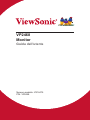 1
1
-
 2
2
-
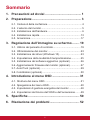 3
3
-
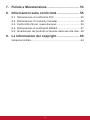 4
4
-
 5
5
-
 6
6
-
 7
7
-
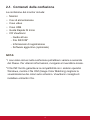 8
8
-
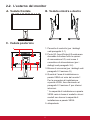 9
9
-
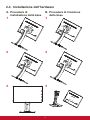 10
10
-
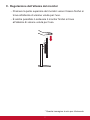 11
11
-
 12
12
-
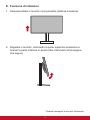 13
13
-
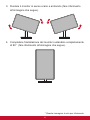 14
14
-
 15
15
-
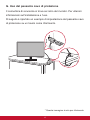 16
16
-
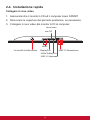 17
17
-
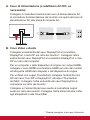 18
18
-
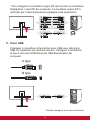 19
19
-
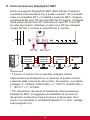 20
20
-
 21
21
-
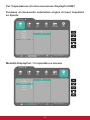 22
22
-
 23
23
-
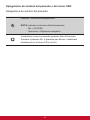 24
24
-
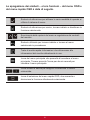 25
25
-
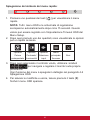 26
26
-
 27
27
-
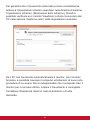 28
28
-
 29
29
-
 30
30
-
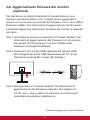 31
31
-
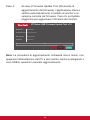 32
32
-
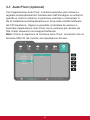 33
33
-
 34
34
-
 35
35
-
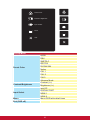 36
36
-
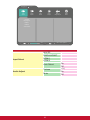 37
37
-
 38
38
-
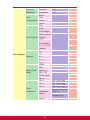 39
39
-
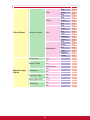 40
40
-
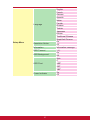 41
41
-
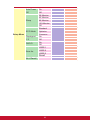 42
42
-
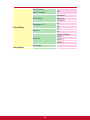 43
43
-
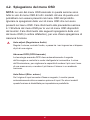 44
44
-
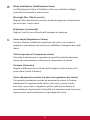 45
45
-
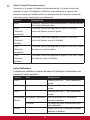 46
46
-
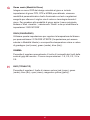 47
47
-
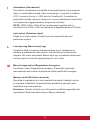 48
48
-
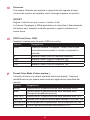 49
49
-
 50
50
-
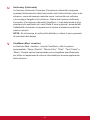 51
51
-
 52
52
-
 53
53
-
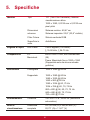 54
54
-
 55
55
-
 56
56
-
 57
57
-
 58
58
-
 59
59
-
 60
60
-
 61
61
-
 62
62
-
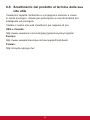 63
63
-
 64
64
-
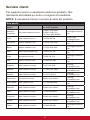 65
65
-
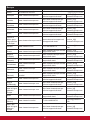 66
66
-
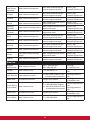 67
67
-
 68
68
-
 69
69
-
 70
70
-
 71
71
-
 72
72
-
 73
73
Documenti correlati
-
ViewSonic VP2768 Guida utente
-
ViewSonic VP3268-4K-S Guida utente
-
ViewSonic VP3881 Guida utente
-
ViewSonic VP3881 Guida utente
-
ViewSonic VP2768-4K-S Guida utente
-
ViewSonic VP2458 Guida utente
-
ViewSonic VP2785-4K Guida utente
-
ViewSonic VG2448_H2-S Guida utente
-
ViewSonic Q2162WB Guida utente
-
ViewSonic VP3481 Guida utente